افتح Poste de travail و لاحظ هل لديك جزء واحد
من القرص الصلب C : أو أنك تملك جزأين c : و d : أو أكثر...
إذا كان لديك جزء واحد من القرص
الصلب فمن المفيد لك أن تقوم بتقسيمه قصد الاحتفاظ بمعطياتك في الجزء غير المخصص
للنظام...
عملية التقسيم هذه يمكن أن تقوم
بها من على الويندوز دون اللجوء إلى إعادة فرمطة الجهاز .. و بكل سهولة !
فقط أنت تحتاج إلى برنامج يساعدك
على ذلك.
لهذا سنقوم بشرح استعمال برنامج MiniTool Partition Wizard.
ملاحظة : يمكنك تقسيم أو إلغاء
تقسيم أي جزء من القرص الصلب باستعمال برنامج MiniTool Partition Wizard.
تحميل و تثبيت MiniTool Partition Wizard
انقر على رابط التحميل كما هو
مبين في الصورة:
انقر مرتين على الملف الذي قمت
بتحميله لتثبته كما هو معلوم.
تشغيل برنامج MiniTool Partition Wizard
افتح البرنامج الآن وفي واجهته
انقر على MiniTool Partition
Wizard
1. في الواجهة الجديدة انقر مرة
واحدة على الجزء الذي تريد تقسيمه ثم انقر على الزر Move/resize
ملاحظة : MiniTool Partition Wizard يقوم بعرض جميع أجزاء القراص الموجودة على جهازك، فبالنسبة للذين
لم تكن تظهر لهم بعض الأجزاء في Poste
de Travail سيجدونها
معروضة هنا.
والسبب يعود لعدم اتمام عملية
فرمطة الجهاز .. فمن هنا إذن يمكن إعادة إظهار الأجزاء المخفية. (تابع الطريقة في
الخطوات الموالية).
2. إذن نحن الآن أمام نافذة Move/Resize ومنها نقوم
بسحب الجانب الأيمن إلى الجهة اليسرى حتى تحصل على الحجم الجديد الذي تريد ثم اضغط
OK
الحيز الملون بالأصفر هو الحيز
المملوء من قرصك الصلب، و الحيز الملون بالأبيض يشير إلى الحيز الفارغ منه.
3. انقر الآن على الجزء الجديد
المحصل عليه و المشار إليه باسم Unallocated ثم انقر على Create.
قم بإجراء الاختيارات المناسبة في
النافذة الجديدة ثم انقر على OK :
- Partition Label: اعط اسما للجزء الجديد.
- Create As: اختر Logical
- File System: اختر NTFS.
اترك ما بقي من اختيارات كما هي.
لاحظ الان أنه تم تطبيق
الاختيارات على الجزء الجديد.
4. قم بتحديد الجزء المحصل عليه من
جديد ثم اختر Format لفرمطته...
ثم حدد اختياراتك كما سبق و وافق عليها.
ملاحظة: الخطوتان الأخيرتان ينصح
باتباعهما بالنسبة للذين لا تظهر لهم باقي أجزاء القرص كما أشرنا في الملاحظة
السابقة.
5. وصلنا الآن إلى المرحلة المهمة و
الأخيرة و هي تفعيل عملية التقسيم، انقر إذن على Apply.
في الرسالة التي تظهر ينصحك البرنامج
بإغلاق جميع البرامج المشغلة و تعطيل شاشة التوقف Ecran de veille.
6. وبما أنك تقوم بتقسيم الجزء C و هو الجزء
المخصص للنظام فيطلب منك إعادة تشغيل الجهاز لإتمام العملية.
انقر على Restart Now
سيقوم برنامج MiniTool Partition Wizard بإعادة تشغيل الجهاز و بإجراء آخر خطوات عملية التقسيم ، لهذا
انتظر حتى يتم تشغيل جهازك.
بعد التشغيل اذهب إلى Poste de Travail و لاحظ هل حصلت على جزء جديد للقرص الصلب.

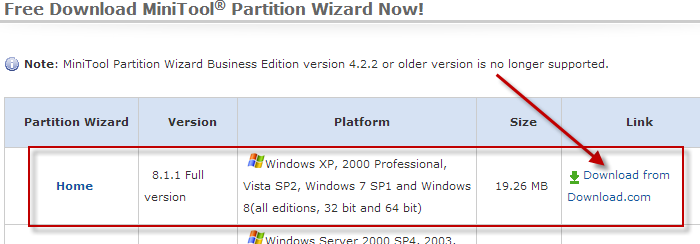










 ابـدأ نـت
ابـدأ نـت











ارجو اخي الكريم شرح التقسيم بدون استعمال اي برامج وشكرا...
ردحذفتابع درس تقسيم القرص الصلب بدون برامج
حذفشكرا لتواصلك